升级win11后无线鼠标失灵,win11鼠标用不了

鼠标失灵是常见的设备故障问题,今天带来相关的解决方法,本文主要是针对升级win11后无线鼠标失灵的处理方法。不少小伙伴在使用电脑的过程中,都遇到过鼠标移动缓慢或者动不了的情况,升级到win11系统的小伙伴也不例外。一般刚升级新系统后,才出现的鼠标失灵问题,那么可能会跟硬件驱动程序有关,下面是几个解决方法,一起来看看吧。
win11鼠标用不了
解决方法一:
1、同时按【shift+alt+numlock】组合快捷键,方向键选择在“轻松使用设置中心”控制面板中禁用此键盘快捷方式。
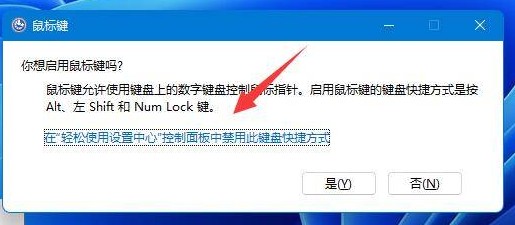
2、使用键盘“Tab”键移动光标至“确定”,按下回车键确定。
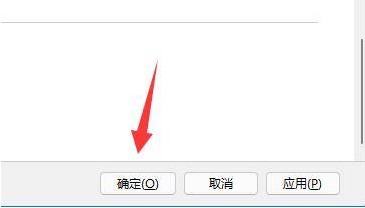
3、之后我们就可以使用小键盘来代替鼠标了。

4、右键开始菜单,进入“设备管理器”。
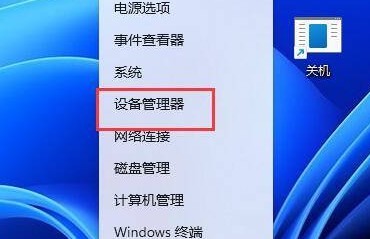
5、展开其中的鼠标设备,选择“更新驱动程序”,再根据提示进行更新即可。
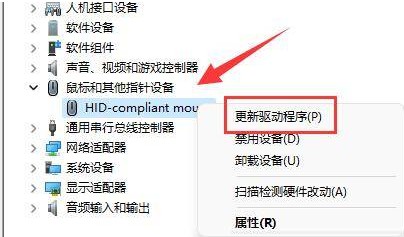
解决方法二:
通过更新鼠标驱动程序,鼠标依然用不了的话,你需要确认是不是设备的问题。
1、 可能是无线鼠标没有电了,需要充电。
2、有条件的朋友还可以将鼠标连接到其他电脑上看看能不能用。如果不能用则说明鼠标故障,换一个新的鼠标即可。
当win11鼠标用不了,尤其是刚升级或者更新win11后才出现的鼠标失灵现象,大多数原因是因为鼠标驱动程序的问题,建议重新装驱动,再重启电脑试试。另外,这里顺便再分享一下升级win11的方法吧,可参考电脑重装系统教程。如果你升级win11后,鼠标失灵了,请按照上述方法解决即可。
原文链接:https://www.jikegou.net/cjwt/1435.html 转载请标明
极客狗装机大师,系统重装即刻简单
一键重装,备份还原,安全纯净,兼容所有

